ps如何使用剪切蒙版
1、打开图像,复制图层
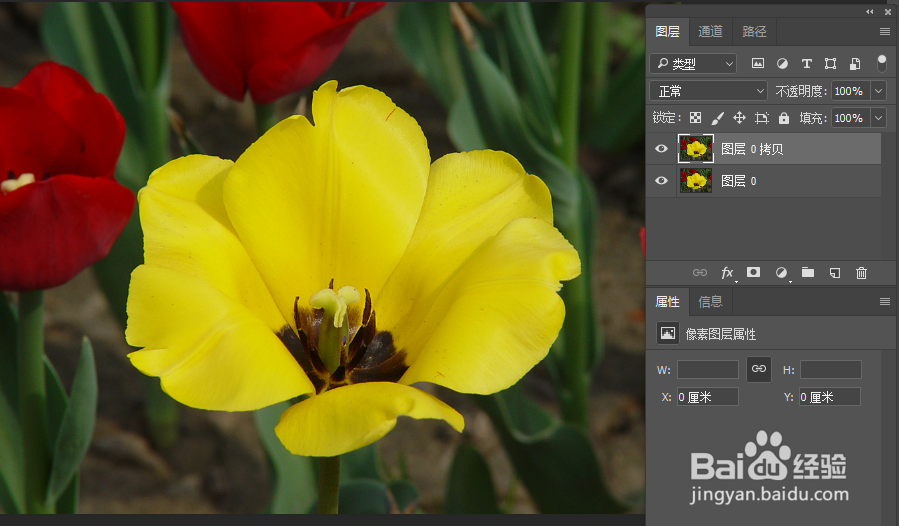
2、图层0上创建透明图层。并绘制图案
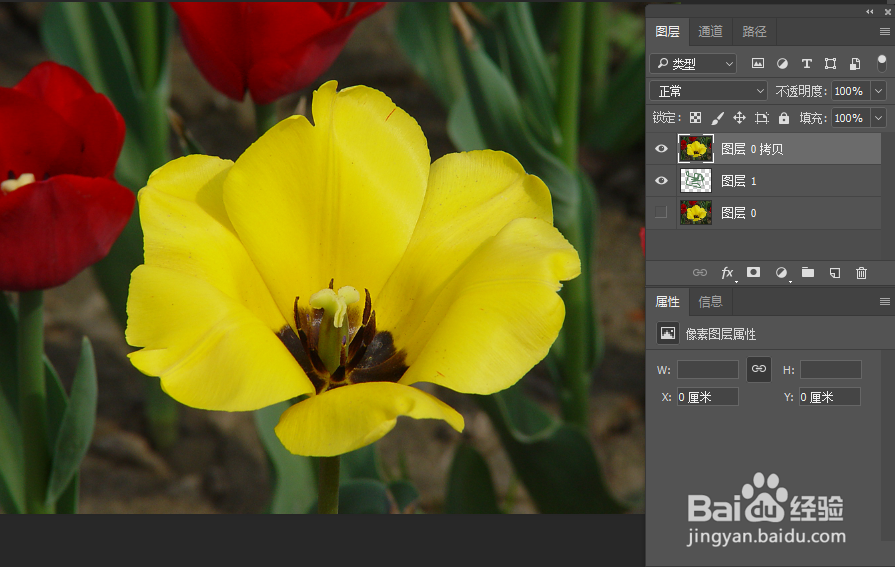
3、在图层0拷贝和图层1中间按alt+鼠标左键就形成了剪切蒙版。

4、可以看出剪切蒙版的作用就是让图层0拷贝,显示在图层1有像素的范围内。

5、还有经常用到的就是与调整图层形成剪切蒙版。
如果不形成剪切蒙版,色阶就会对全图进行调整。
变成剪切蒙版,那就只针对与它形成剪切蒙版的那个图层进行调整。
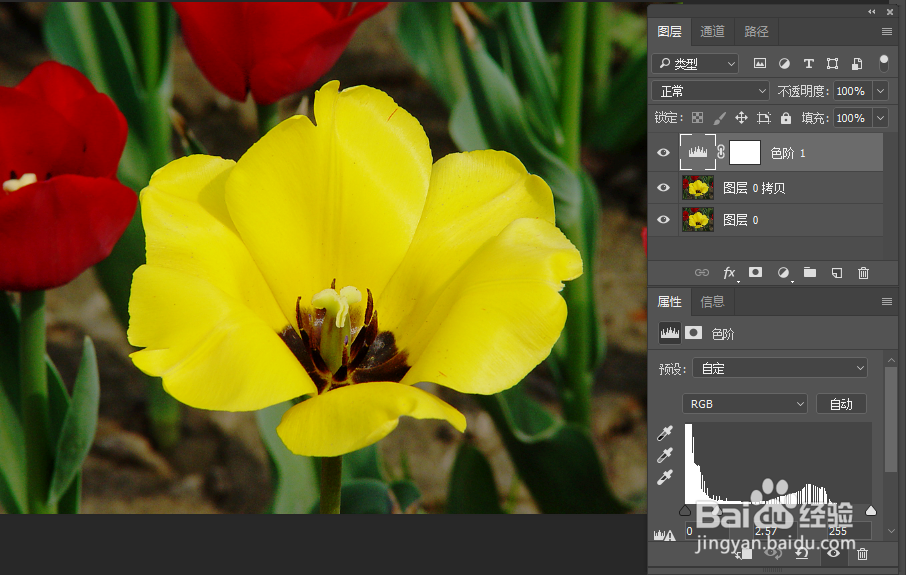
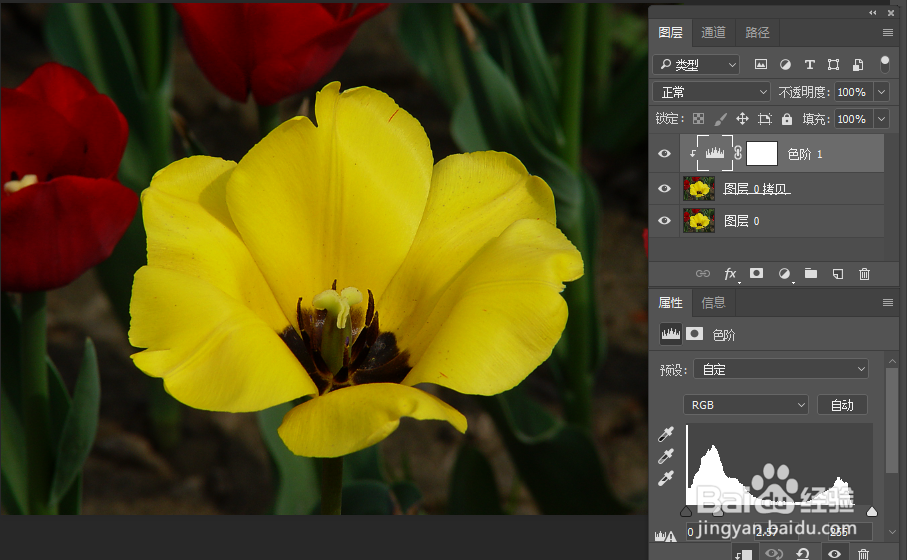
1、1:打开图像,复制图层
2:图层0上创建透明图层。并绘画图案
3:在图层0拷贝和图层1中间按alt+鼠标左键就形成了剪切蒙版。
4:可以看出剪切蒙版的作用就是让图层0拷贝,显示在图层1有像素的范围内。
5:还有经常用到的就是与调整图层形成剪切蒙版。
如果不形成剪切蒙版,色阶就会对全图进行调整。
变成剪切蒙版,那就只针对与它形成剪切蒙版的那个图层进行调整。
声明:本网站引用、摘录或转载内容仅供网站访问者交流或参考,不代表本站立场,如存在版权或非法内容,请联系站长删除,联系邮箱:site.kefu@qq.com。
阅读量:105
阅读量:145
阅读量:164
阅读量:100
阅读量:154